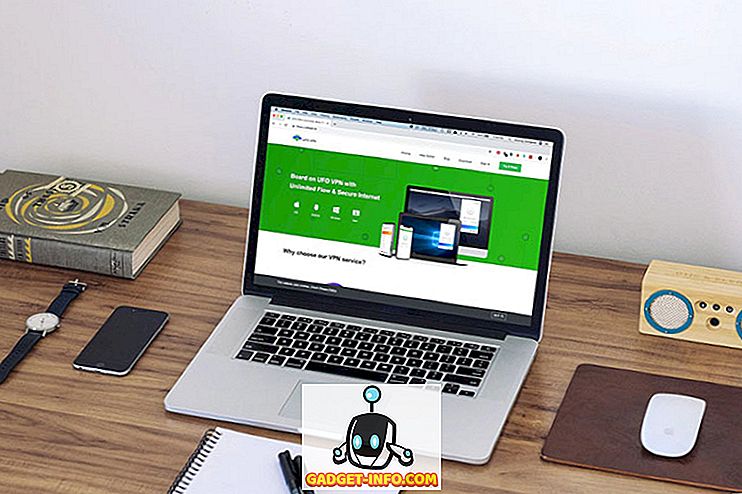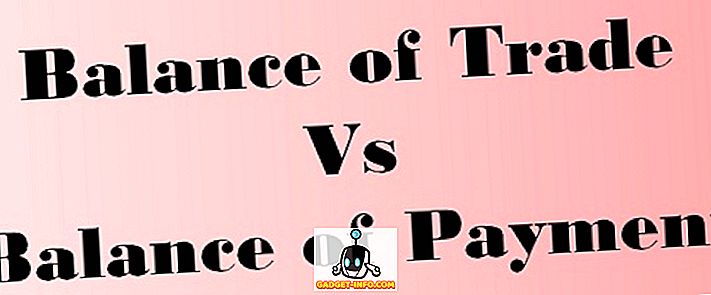Auparavant, j'avais écrit un article sur la création de vos propres fichiers de commandes à l'aide de commandes DOS classiques. Aujourd'hui, je vais expliquer comment vous pouvez planifier l'exécution de ce fichier de commandes sous XP. Ceci est très utile pour les serveurs ou les ordinateurs spécifiques qui exigent que les mêmes tâches soient exécutées régulièrement, telles que la copie de données ou la suppression de fichiers.
Pour commencer, créez un fichier de commandes et placez-le dans le répertoire approprié de votre ordinateur ou de votre serveur. Maintenant, allez dans le Panneau de configuration et choisissez Tâches planifiées .

Maintenant, cliquez sur le lien Ajouter une tâche planifiée pour faire apparaître l’ Assistant de tâche planifiée .

Cliquez sur Suivant, puis sur Parcourir . Naviguez jusqu'à l'emplacement de votre fichier de commandes et sélectionnez-le.

Saisissez maintenant un nom pour votre tâche et choisissez un calendrier (quotidien, hebdomadaire, mensuel, unique, etc.).

Selon ce que vous choisissez, l'écran suivant vous permettra de personnaliser exactement les jours et les heures auxquels vous souhaitez que le fichier de commandes s'exécute. Voici les options hebdomadaires:

Enfin, entrez les informations d'identification d'un compte d'administrateur sur l'ordinateur afin que la tâche puisse s'exécuter sans aucun problème.

Et c'est tout! Cliquez sur Terminer pour que votre tâche apparaisse dans la liste des tâches planifiées. Votre fichier de commandes est maintenant planifié pour s'exécuter selon la planification que vous avez créée.

Si vous utilisez une version plus récente de Windows, telle que Windows 7 ou Windows 10, veillez à consulter mon autre article sur la création et la planification de fichiers de traitement par lots. Si vous avez des problèmes pour configurer votre fichier de commandes en tant que tâche planifiée, n'hésitez pas à poster un commentaire ici et j'aiderai! Prendre plaisir!